
Mit dem Block “Seitenliste” können Sie eine navigierbare Liste aller Sitemap Seiten erstellen, und zwar im Bereich oder der Ebene, die Sie angeben.
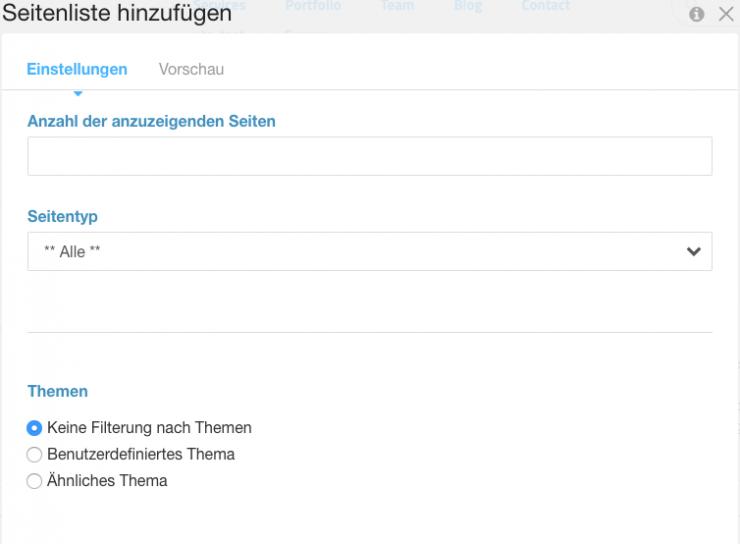
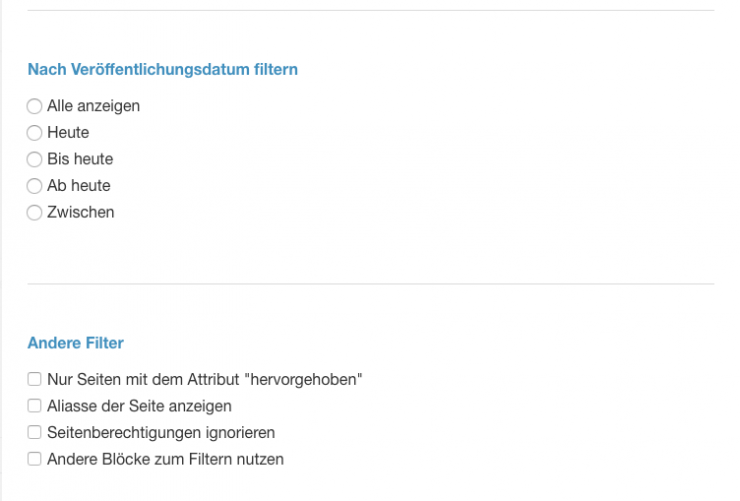
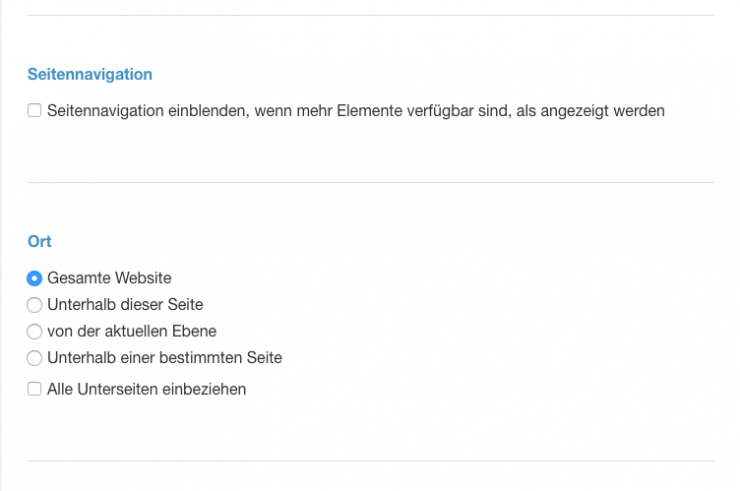
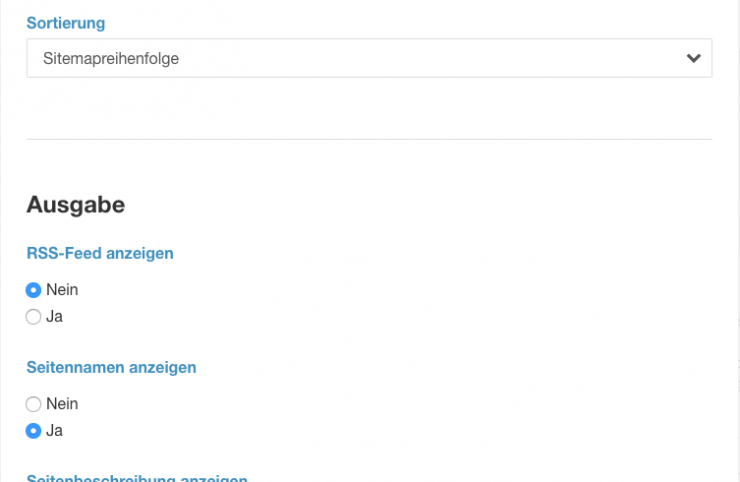
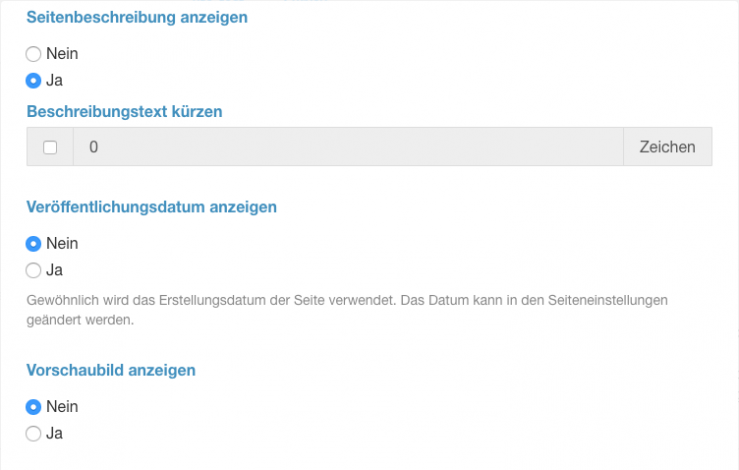
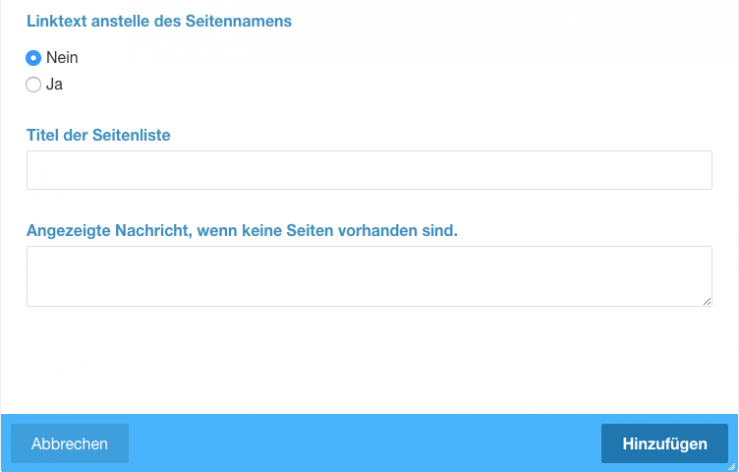
Der Block “Seitenliste” eignet sich für die Erstellung einer flachen Navigation. So werden die Ergebnisse stets in einer einzigen Liste wiedergegeben. Im Falle Sie eine Navigation mit einer Rangordnung erstellen möchten, schauen Sie sich hierfür den Block “Auto-Navigation” an.
- Anzahl der anzuzeigenden Seiten und Seitentyp:
Sie können die anzuzeigenden Ergebnisse unter Eingabe einer Zahl begrenzen. Des Weiteren können Sie sich auch lediglich Seiten von einem bestimmten Seitentyp anzeigen lassen (z.B. von einer Leeren Seite, einem Blogeintrag, einer Stellenausschreibung, einem Portfolioprojekt, einem Blog oder Portfolio). Dies ist ein hilfreiches Tool, insofern Sie bestimmten Inhalten einen bestimmten Seitentyp zugeordnet haben. Wenn bspw. alle Blog-Artikel unter dem Seitentyp “Blog” angelegt sind, lassen sie sich nicht nur zentralisiert und übersichtlich sortiert einsehen, sondern auch schneller finden. - Themen (-Filter):
Damit können Sie eine Filterung Ihrer Inhalte nach Themen vornehmen. Indem Sie bspw. benutzerdefinierte oder ähnliche Themen auswählen, werden ausschließlich jene Seiten angezeigt, die diese voreingestellten Kriterien erfüllen. - Nach Veröffentlichungsdatum filtern:
Damit können Sie Ihre Inhalte nach vordefinierten Zeitfenstern filtern. - Andere Filter:
Hier können Sie Ihre Inhalte nach folgenden Kriterien filtern lassen: “Nur Seiten mit dem Attribut hervorgehoben”, “Aliasse der Seite”, “Seitenberechtigungen ignorieren” oder “Andere Blöcke zum Filtern nutzen” - Seitennavigation:
Hier haben Sie die Möglichkeit die Seitennavigation einblenden zu lassen, falls mehr Elemente verfügbar sind, als angezeigt werden - Ort:
Hier können Sie die Orte/Ebenen bestimmen, aus denen die Seiten innerhalb Ihrer Seitenliste bezogen werden. Folgende Optionen sind verfügbar: “gesamte Webseite”, “unterhalb dieser Seite”, “von der aktuellen Ebene”, “unterhalb einer bestimmten Seite” oder “alle Unterseiten einbeziehen”. - Sortierung:
Hier legen Sie fest, in welcher Reihenfolge die Seiten wiedergegeben werden. Eine Änderung der Reihenfolge können Sie auch direkt im Seitenbaum vornehmen, indem Sie die jeweiligen Seiten je nach Bedarf nach oben oder runterziehen.
Ansonsten können Sie unter “Sortierung” die folgenden Optionen auswählen: “Sitemapreihenfolge”, “Umgekehrte Sitemapreihenfolge”, “Neueste zuerst”, “Älteste zuerst”, “Alphabetische Reihenfolge”, “Umgekehrte alphabetische Reihenfolge” oder “Zufällig”
Auswahloptionen bei der Ausgabe der Seitenliste:
- RSS-Feed anzeigen:
Bei Wahl dieser Option wird ein URL-Feed mit dem Seitentitel, dem Link und einer kurzen Beschreibung kreiert. Diesen können Sie für Ihre Feed-Leser zum Abruf bereitstellen. - Seitennamen anzeigen:
hier bestimmen Sie, ob der verlinkte Seitenname angezeigt werden soll - Seitenbeschreibung anzeigen:
hier bestimmen Sie, ob die Beschreibung einer jeden Seite angezeigt werden soll - Beschreibungstext kürzen:
falls Sie dies möchten, klicken Sie auf das Kontrollkästchen und geben die gewünschte Zeichenanzahl ein - Veröffentlichungsdatum anzeigen:
zeigt das Datum an, an welchem der Seiteneintrag veröffentlicht wurde - Vorschaubild anzeigen:
wird das Vorschaubild sichtbar machen - Linktext anstelle des Seitennamens:
ermöglicht Ihnen, anstelle des Seitennamens einen abweichenden Linktext anzeigen zu lassen (wie z.B. “Mehr lesen”) - Titel der Seitenliste:
fordert Sie zur Eingabe des Seitenlisten-Titels auf - Angezeigte Nachricht, wenn keine Seiten vorhanden sind:
Im Falle die Seitenliste keine Suchergebnisse erzielt - können Sie hier eine benutzerdefinierte Nachricht hinterlegen bzw. anzeigen lassen.